

TP-Link [Windows 10] 搜索到无线信号连不上,怎么办?
source link: https://service.tp-link.com.cn/detail_article_2861.html
Go to the source link to view the article. You can view the picture content, updated content and better typesetting reading experience. If the link is broken, please click the button below to view the snapshot at that time.


使用 Windows 10 系统的电脑、笔记本连接路由器的无线网络时,如果能够搜索到无线信号,但是连接不上信号,请参考以下步骤排查问题:


如果您连接别人的无线信号或者输入错误的无线密码,则会连不上信号。请登录路由器界面,确认无线信号的名称和密码。
确认方法:登录路由器管理界面后,查看到无线信号的名称和密码,如下图:
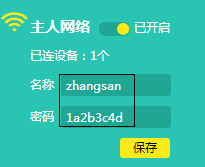
部分路由器需要在无线设置中查看SSID(无线名称),在无线安全设置中查看无线密码。

如果路由器开启无线MAC地址过滤或禁用了该电脑,也会导致连不上信号,建议先关闭路由器的过滤功能。
关闭无线MAC地址过滤
进入无线设备接入控制,确认接入控制功能选择为不开启,在部分路由器上关闭无线MAC地址过滤即可。如下图:
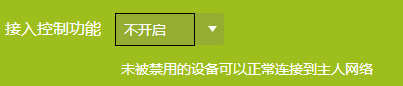
解禁被禁主机
登录路由器界面,点击设备管理>>已禁设备,确认此处未禁用任何设备。如果有禁用设备,请点击解禁即可。
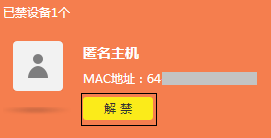

电脑距离路由器过远或者中间有较多隔墙、障碍物等,导致电脑接收的无线信号较弱,从而无法连接上信号。
建议将电脑靠近路由器,在近距离下连接无线信号。

如果您之前修改过无线密码,但是没有修改信号名称,则电脑上会保存错误的无线配置文件,导致路由器无法连接,请尝试删除配置文件。
设置方法:点击电脑桌面右下角无线信号的网络图标 ,点击网络设置,如下图:
,点击网络设置,如下图:

找到并点击 WLAN,点击管理Wi-Fi设置,如下图:
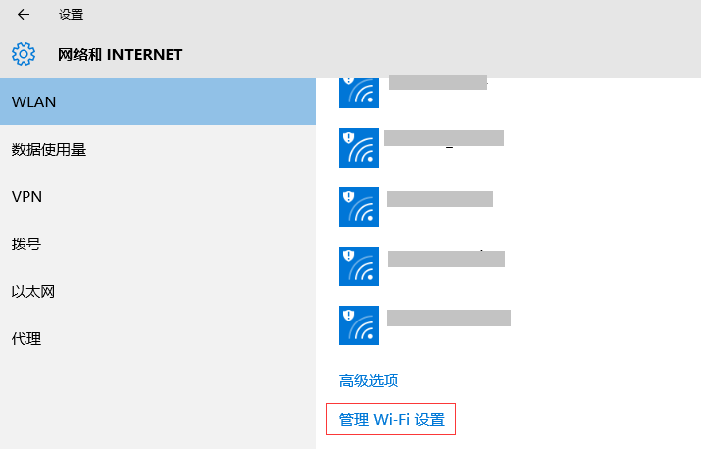
在管理Wi-Fi设置页面,找到下面的管理已知网络,并点击忘记即可,如下图:
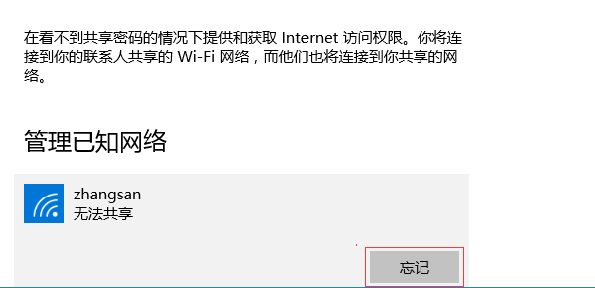

电脑不支持路由器设置的无线加密方式,或者无线信号名称包含中文或特殊字符,可能会导致电脑无线连接不上。
建议修改路由器的无线名称,取消无线加密,再使用电脑无线连接。
设置方法:登录路由器界面,在网络状态界面的左边,可以修改无线参数,如下图:
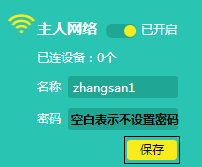
部分路由器在无线设置中修改SSID(无线名称),在无线安全设置中选择不开启无线安全。

连接路由器的无线终端数量是有上限的,如果当前连接了较多的无线终端(已经达到最大值),其他无线终端则无法连接路由器的无线信号。
建议断开其他无线终端,减少路由器的已连终端数量,再尝试无线连接。

使用其他的无线终端连接路由器的无线信号,测试是否可以成功连接。如果其他无线终端可以成功连接无线信号,建议检查电脑本身的问题。
如以上方法均无法解决问题,请尝试复位路由器并重新设置。
Recommend
About Joyk
Aggregate valuable and interesting links.
Joyk means Joy of geeK